- ავტორი Abigail Brown [email protected].
- Public 2023-12-17 06:52.
- ბოლოს შეცვლილი 2025-01-24 12:14.
ლოკალური ქსელის ნაგულისხმევი IP მისამართი ზოგიერთი სახლის ფართოზოლოვანი მარშრუტიზებისთვის, მათ შორის Belkin მოდელების უმეტესობისა და Edimax-ის, Siemens-ისა და SMC-ის ზოგიერთი მოდელისთვის არის 192.168.2.1. ეს IP მისამართი დაყენებულია გარკვეულ ბრენდებსა და მოდელებზე პირველად გაყიდვისას, მაგრამ ნებისმიერი როუტერი ან კომპიუტერი ლოკალურ ქსელში შეიძლება კონფიგურირებული იყოს მის გამოსაყენებლად.
ალბათ ეძებთ 192.168.1.2-ს?
გამოიყენეთ 192.168.2.1 როუტერთან დასაკავშირებლად
ყველა მარშრუტიზატორი იყენებს IP მისამართს როუტერის ადმინისტრაციულ კონსოლთან დასაკავშირებლად და მისი პარამეტრების კონფიგურაციისთვის. შეიძლება არასოდეს დაგჭირდეთ ამ პარამეტრებზე წვდომა, რადგან სახლის მარშრუტიზატორების უმეტესობა გთავაზობთ ოსტატის მსგავს ინტერფეისს, რომელიც გაგიწევთ დაყენების პროცესში.თუმცა, თუ პრობლემები გაქვთ როუტერის ინსტალაციასთან ან გსურთ გაფართოებული კონფიგურაციის შესრულება, შეიძლება დაგჭირდეთ წვდომა როუტერის კონსოლზე.

თუ როუტერი იყენებს 192.168.2.1, შედით როუტერის კონსოლში ლოკალური ქსელიდან ამ IP მისამართის შეყვანით ვებ ბრაუზერის მისამართების ზოლში:
https://192.168.2.1/
დაკავშირების შემდეგ, სახლის როუტერი სთხოვს მომხმარებელს ადმინისტრატორის მომხმარებლის სახელი და პაროლი. მომხმარებლის სახელისა და პაროლის ეს კომბინაცია დაყენებულია ქარხანაში, გამოიყენება თავდაპირველი შესვლისას და უნდა შეიცვალოს უფრო უსაფრთხოდ როუტერის დაყენების შემდეგ.
ჩვენ შევარჩიეთ ყველაზე გავრცელებული მომხმარებლის სახელისა და პაროლის კომბინაციების სია Belkin, Cisco, D-Link, Linksys და NETGEAR მარშრუტიზატორებისთვის.
ზოგიერთი სახლის ინტერნეტ პროვაიდერი, რომელიც მარშრუტიზატორებს და სხვა ქსელურ აღჭურვილობას აწვდის ოჯახებს, სთავაზობს ფუნქციას, რომელიც საშუალებას აძლევს ადმინისტრატორებს, IP მისამართის ნაცვლად, ვებ-ბრაუზერში აკრიფონ მეგობრული სახელი. მაგალითად, ბელკინი გთავაზობთ:
https://როუტერი

როუტერში შესვლის პრობლემების მოგვარება
თუ ბრაუზერი პასუხობს შეცდომით მსგავსი "ეს ვებგვერდი მიუწვდომელია", როუტერი ან ხაზგარეშეა - გათიშულია ქსელიდან - ან ვერ პასუხობს ტექნიკური პრობლემის გამო. აქ მოცემულია რამდენიმე ქმედება, რომელიც შეგიძლიათ განახორციელოთ როუტერთან კავშირის აღსადგენად.
ასევე შესაძლებელია, რომ არასწორ ქსელში იმყოფებით, რაც საკმაოდ ხშირია Wi-Fi-სთან. თქვენ შეიძლება არასწორად აკრიფეთ IP მისამართი, ან მსგავსი პრობლემა შეიძლება მოხდეს. დარწმუნდით, რომ ორჯერ გადაამოწმეთ, რომ მიდიხართ სწორ IP მისამართზე.
შეამოწმეთ კაბელი
დარწმუნდით, რომ ეთერნეტის კაბელი, რომელიც აკავშირებს როუტერს მოდემთან, არის კარგ ფორმაში და მყარად ზის. უსადენო მარშრუტიზატორებისთვის შეამოწმეთ კაბელი, რომელიც აკავშირებს მოწყობილობას როუტერთან.
შეამოწმეთ როუტერი
შეამოწმეთ LED განათება როუტერზე, რათა დარწმუნდეთ, რომ შესაბამისი ინდიკატორის ნათურები ანათებს. მაგალითად, მარშრუტიზატორების უმეტესობა აჩვენებს კავშირის სტატუსს ინტერნეტ LED-ის, უკაბელო LED-ის და დანომრილი LED-ის გამოყენებით, რომელიც განსაზღვრავს რომელ პორტთან არის დაკავშირებული კომპიუტერი. შეადარეთ ისინი მწარმოებლის მომხმარებლის სახელმძღვანელოს, რათა დარწმუნდეთ, რომ ყველა კავშირი მოქმედებს.
შეაერთეთ როუტერი
აი, როგორ აღადგინოთ თქვენი კავშირები:
- გამორთეთ როუტერი. შეიძლება უკანა მხარეს იყოს დენის ჩამრთველი, ან შეგიძლიათ გამორთოთ იგი კედლიდან.
- მოელოდეთ 15-30 წამს, შემდეგ ისევ ჩართეთ როუტერი.
- სცადეთ ხელახლა დაკავშირება. თუ მაინც არ შეგიძლიათ, გააგრძელეთ ნაბიჯი 4.
-
გადატვირთეთ კომპიუტერი.
- სცადეთ ხელახლა დაკავშირება.
თუ ჯერ კიდევ გაქვთ პრობლემა როუტერთან და ვერ უკავშირდებით მის ადმინისტრაციულ კონსოლს, დაუკავშირდით როუტერის მწარმოებელს.
შეზღუდვები ამ მისამართის გამოყენებისას
მისამართი 192.168.2.1 არის კერძო IPv4 ქსელის მისამართი, რაც იმას ნიშნავს, რომ მისი გამოყენება შეუძლებელია როუტერთან დასაკავშირებლად სახლის ქსელის გარეთ. ამის ნაცვლად როუტერის საჯარო IP მისამართი უნდა იყოს გამოყენებული.
IP მისამართის კონფლიქტის თავიდან ასაცილებლად, ლოკალურ ქსელში ერთდროულად მხოლოდ ერთ მოწყობილობას შეუძლია გამოიყენოს 192.168.2.1. მაგალითად, სახლის ქსელები ორი მარშრუტიზატორით, რომლებიც ერთდროულად მუშაობენ, უნდა იყოს დაყენებული სხვადასხვა მისამართებით.
იმისათვის, რომ დაადასტუროთ, რომელ მისამართს იყენებს ადგილობრივი როუტერი, მოძებნეთ ნაგულისხმევი კარიბჭე დაყენებული ნებისმიერ მოწყობილობაზე, რომელიც ამჟამად არის დაკავშირებული. Windows PC-ზე შედით როუტერის IP მისამართზე (ე.წ. ნაგულისხმევი კარიბჭე) ipconfig ბრძანების გამოყენებით.
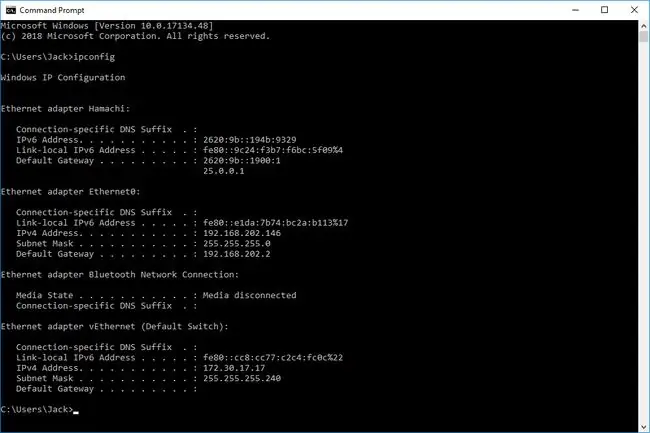
ipconfig გამოსაყენებლად გახსენით Command Prompt და შეიყვანეთ ipconfigეს აჩვენებს კომპიუტერის ქსელის გადამყვანების სიას. მაგალითად, ლეპტოპზე, თქვენ ალბათ ნახავთ ორს აქ - შესაძლოა "Ethernet" და "WiFi" - თუ არა მეტს. როუტერის IP მისამართი (თუ ვივარაუდებთ, რომ კომპიუტერი დაკავშირებულია ლოკალურ ქსელთან) არის „ნაგულისხმევი კარიბჭე“ლოკალური კავშირის განყოფილებაში.
ამ მისამართის შეცვლა
შეგიძლიათ შეცვალოთ როუტერის მისამართი, თუ ის კერძო IP მისამართებისთვის დაშვებულ დიაპაზონშია. მიუხედავად იმისა, რომ 192.168.2.1 ჩვეულებრივი ნაგულისხმევი მისამართია, მისი შეცვლა მნიშვნელოვნად არ გააუმჯობესებს სახლის ქსელის უსაფრთხოებას.
როუტერები, რომლებიც იყენებენ არანაგულისხმევი IP მისამართის პარამეტრებს, შეიძლება აღდგეს, რათა გამოიყენონ ორიგინალური პარამეტრები მყარი გადატვირთვის პროცესის მეშვეობით.






